चाहना अपने विंडोज 11/10 पीसी पर एडमिनिस्ट्रेटर अकाउंट बदलें ? यह मार्गदर्शिका आपको कई तरीके दिखाएगी जिनका उपयोग करके आप आसानी से विंडोज 11 में प्रशासक को बदल सकते हैं।
विंडोज 11 में एडमिनिस्ट्रेटर कैसे बदलें?
विंडोज 11/10 पर एक मानक उपयोगकर्ता को प्रशासक के रूप में बनाने के लिए, आप इनमें से किसी भी तरीके का उपयोग कर सकते हैं:
- सेटिंग्स का उपयोग कर व्यवस्थापक बदलें।
- व्यवस्थापक खाते को स्विच करने के लिए नियंत्रण कक्ष का उपयोग करें।
- उपयोगकर्ता खाता गुण के माध्यम से
- स्थानीय उपयोगकर्ता और समूह मेनू का उपयोग करें।
- कमांड प्रॉम्प्ट का उपयोग करके व्यवस्थापक खाते को स्विच करें।
- व्यवस्थापक खाता बदलने के लिए PowerShell का उपयोग करें।
1] सेटिंग्स का उपयोग करके व्यवस्थापक बदलें
विंडोज 11 पर एडमिनिस्ट्रेटर को बदलने का पहला और सबसे सुविधाजनक तरीका सेटिंग ऐप का उपयोग करना है। आप व्यवस्थापक खाते को स्विच करने के लिए Windows सेटिंग्स ऐप खोल सकते हैं और कुछ सेटिंग्स को ट्वीक कर सकते हैं। ऐसा करने की सटीक प्रक्रिया यहां दी गई है:
सेटिंग ऐप लॉन्च करने के लिए सबसे पहले Windows + I हॉटकी दबाएं। अब, बाएँ फलक से, पर जाएँ हिसाब किताब टैब और पर क्लिक करें अन्य उपयोगकर्ता दाईं ओर के फलक से विकल्प।

अगला, वांछित उपयोगकर्ता का चयन करें और उसके मेनू का विस्तार करें। फिर, पर टैप करें खाता प्रकार बदलें बटन।
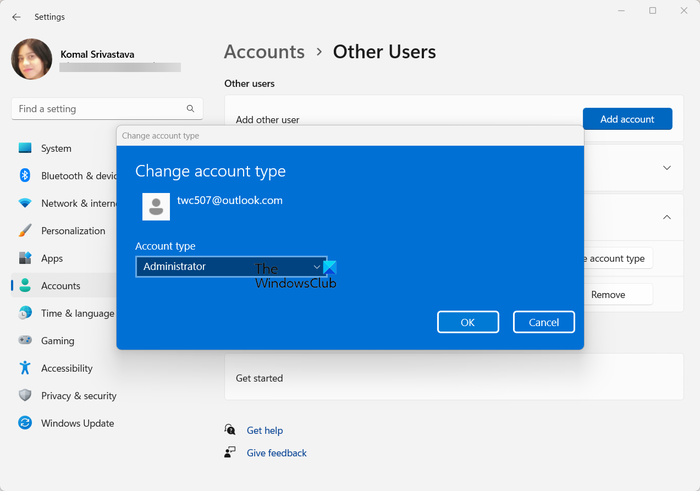
दिखाई देने वाले प्रॉम्प्ट में, पर क्लिक करें खाते का प्रकार ड्रॉप-डाउन और चुनें व्यवस्थापक विकल्प। और अंत में OK बटन दबाएं। इस तरह आप अपने विंडोज 11/10 पीसी पर एडमिनिस्ट्रेटर अकाउंट को बदल सकते हैं।
यदि आप किसी कारणवश सेटिंग ऐप का उपयोग करके व्यवस्थापक को बदलने में असमर्थ हैं, तो हमारे पास ऐसा करने के कुछ और तरीके हैं।
2] व्यवस्थापक खाते को स्विच करने के लिए नियंत्रण कक्ष का उपयोग करें
कंट्रोल पैनल आपके विंडोज पीसी पर एडमिनिस्ट्रेटर को बदलने का एक और तरीका हो सकता है। यह विंडोज पर व्यापक रूप से उपयोग किए जाने वाले घटकों में से एक रहा है, जिसके उपयोग से आप अपनी सिस्टम सेटिंग्स को चेक और ट्वीक कर सकते हैं। अपने पीसी पर व्यवस्थापक खाते को स्विच करने के लिए इसका उपयोग करने के चरण यहां दिए गए हैं:
सबसे पहले, विंडोज सर्च फीचर का उपयोग करके कंट्रोल पैनल खोलें।
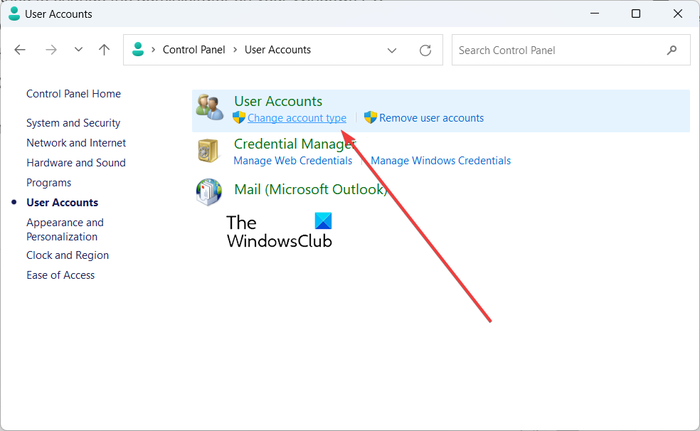
फिर, पर क्लिक करें उपयोगकर्ता खाते वर्ग। अब, पर टैप करें खाता प्रकार बदलें विकल्प।
उसके बाद, आप अपने सिस्टम पर बनाए गए सभी उपयोगकर्ता खातों को देख पाएंगे।
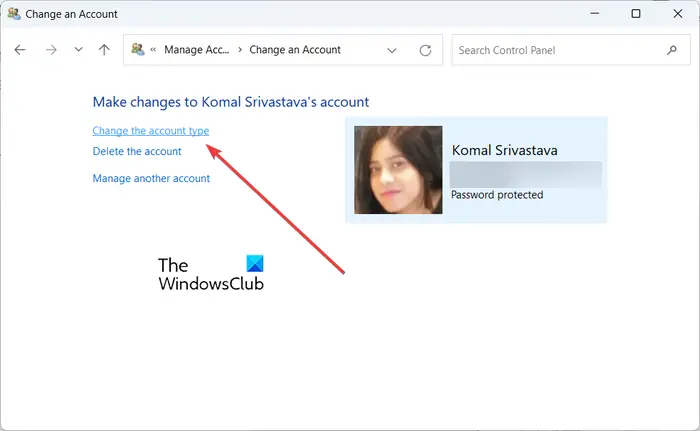
स्टार्टअप विंडोज़ 10 पर स्क्रीन कीबोर्ड को कैसे रोकें
केवल उस उपयोगकर्ता का चयन करें जिसे आप व्यवस्थापक बनाना चाहते हैं और पर क्लिक करें खाता प्रकार बदलें विकल्प।
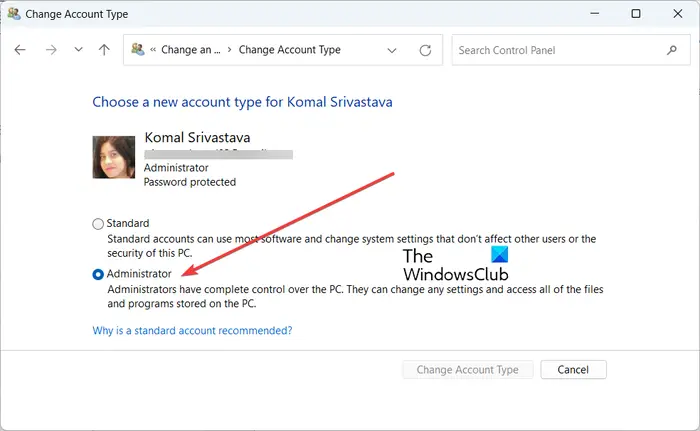
अगला, चुनें प्रशासक अगली स्क्रीन पर विकल्प और दबाएँ खाता प्रकार बदलें बटन। यह उपयोगकर्ता को व्यवस्थापक में बदल देगा। आसान है, है ना?
3] उपयोगकर्ता खाता गुणों के माध्यम से
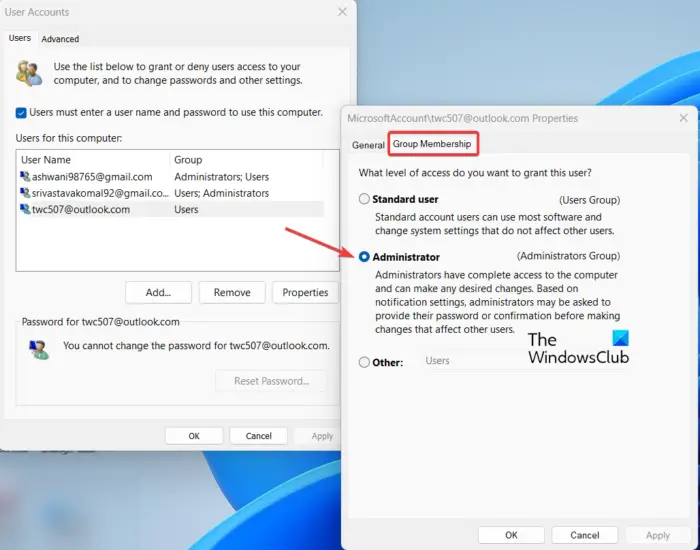
netplwiz उपयोगकर्ता खाता सेटिंग खोलने और व्यवस्थापक को बदलने के लिए कमांड का उपयोग किया जा सकता है। तो, विन + आर का उपयोग करके रन कमांड बॉक्स खोलें और एंटर करें netplwiz इसके खुले मैदान में। इससे यूजर अकाउंट्स विंडो खुल जाएगी।
अब, उपयोगकर्ता खाता विंडो में, उस उपयोगकर्ता का चयन करें जिसे आप बदलना चाहते हैं और उस पर डबल-क्लिक करें।
खिड़की tar.gz
दिखाई देने वाली डायलॉग विंडो में, पर जाएं समूह सदस्यता टैब और चुनें प्रशासक विकल्प।
अंत में, परिवर्तनों को सहेजने के लिए लागू करें > ठीक बटन दबाएं और चयनित उपयोगकर्ता आपके कंप्यूटर पर व्यवस्थापक के रूप में सेट हो जाएगा।
देखना: Windows में खाता प्रकार बदलें धूसर हो गया है .
4] स्थानीय उपयोगकर्ता और समूह मेनू का प्रयोग करें
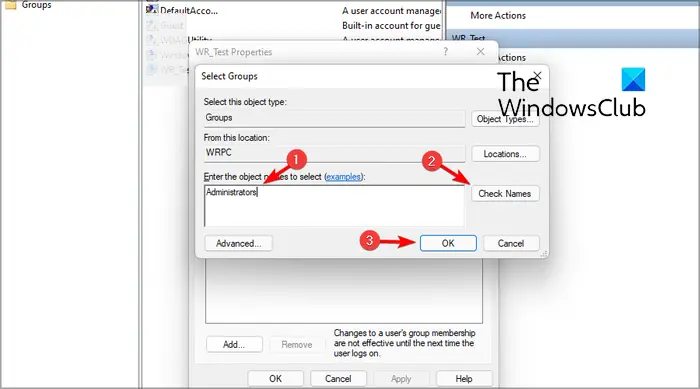
आप स्थानीय उपयोगकर्ता और समूह मेनू का उपयोग करके अपने विंडोज 11/10 पीसी पर व्यवस्थापक को भी बदल सकते हैं। ऐसा करने के चरण यहां दिए गए हैं:
रन कमांड बॉक्स को खोलने के लिए सबसे पहले Win+R दबाएं। अब, टाइप करें ' lusrmgr.msc ” इसके ओपन बॉक्स में और स्थानीय उपयोगकर्ता और समूह मेनू खोलने के लिए एंटर बटन दबाएं।
खुली खिड़की में, का चयन करें उपयोगकर्ताओं बाईं ओर के फलक से मेनू। यह मध्य भाग में आपके कंप्यूटर पर बनाए गए सभी उपयोगकर्ता खातों को दिखाएगा।
अब, उस उपयोगकर्ता खाते पर राइट-क्लिक करें जिसे आप व्यवस्थापक के रूप में सेट करना चाहते हैं और गुण विकल्प चुनें।
अगला, पर जाएँ के सदस्य दिखाई देने वाली गुण विंडो में टैब और दबाएं जोड़ना बटन।
उसके बाद, बॉक्स के अंदर एडमिनिस्ट्रेटर दर्ज करें और चेक नाम बटन पर क्लिक करें। फिर, ओके बटन दबाएं।
अब, पिछली विंडो में, उपयोगकर्ता विकल्प चुनें और निकालें बटन दबाएँ। अंत में, लागू करें > ठीक बटन दबाएं और व्यवस्थापक अब चयनित उपयोगकर्ता में बदल जाएगा।
पढ़ना: Windows के लिए Microsoft खाते का प्राथमिक ईमेल पता बदलें .
5] कमांड प्रॉम्प्ट का उपयोग करके व्यवस्थापक खाते को स्विच करें
आप अपने विंडोज 11/10 पीसी पर व्यवस्थापक को तुरंत बदलने के लिए कमांड प्रॉम्प्ट का भी उपयोग कर सकते हैं। उसके लिए, आप नीचे दिए गए चरणों का पालन कर सकते हैं:
सबसे पहले, व्यवस्थापक के रूप में कमांड प्रॉम्प्ट खोलें। टास्कबार खोज खोलें, उसमें cmd टाइप करें, कमांड प्रॉम्प्ट ऐप पर माउस को होवर करें और व्यवस्थापक के रूप में चलाएँ चुनें।
अब, टाइप करें और सीएमडी में निम्न आदेश दर्ज करें:
net localgroup Administrators "Username" /add
उपरोक्त आदेश में, उपयोगकर्ता नाम उस खाते का उपयोगकर्ता नाम है जिसे आप व्यवस्थापक के रूप में सेट करना चाहते हैं। अत: उसी के अनुसार नाम दर्ज करें।
libreoffice बेस समीक्षा
यदि आप व्यवस्थापक समूह से कोई खाता हटाना चाहते हैं, तो आप नीचे दिए गए आदेश को निष्पादित कर सकते हैं:
net localgroup Administrators "Username" /delete
तो, यह है कि आप कमांड प्रॉम्प्ट का उपयोग करके एडमिनिस्ट्रेटर को कैसे बदल सकते हैं।
6] व्यवस्थापक खाता बदलने के लिए PowerShell का उपयोग करें
आपके विंडोज 11/10 पीसी पर व्यवस्थापक को बदलने का एक अन्य तरीका विंडोज पॉवरशेल के माध्यम से है। यह विंडोज में एक और इनबिल्ट कंसोल-आधारित ऐप है जिसका उपयोग करके आप एक उपयोगकर्ता को एक व्यवस्थापक खाते में बदलने के लिए एक विशिष्ट कमांड दर्ज कर सकते हैं। ऐसे:
सबसे पहले, एक व्यवस्थापक के रूप में Windows PowerShell खोलें। अब, नीचे दी गई कमांड टाइप करें और एंटर बटन दबाएं:
add-LocalGroupMember -Group “Administrators” -Member “Username”
अपने कंप्यूटर पर उस उपयोगकर्ता के अनुसार उपयोगकर्ता नाम बदलें जिसे आप व्यवस्थापक के रूप में सेट करना चाहते हैं।
यदि आप भविष्य में उपयोगकर्ता को व्यवस्थापक समूह से हटाना चाहते हैं, तो यहां उपयोग करने का आदेश दिया गया है:
remove-LocalGroupMember -Group “Administrators” -Member “Username”
इतना ही।
आशा है यह मदद करेगा!
मैं विंडोज 11 में एडमिनिस्ट्रेटर अकाउंट कैसे हटाऊं?
विंडोज 11 पर एक व्यवस्थापक खाते को हटाने के लिए, खोलें समायोजन विन + आई का उपयोग करना और आगे बढ़ना खाते > अन्य उपयोगकर्ता विकल्प। अब, उस व्यवस्थापक खाते पर क्लिक करें जिसे आप हटाना चाहते हैं। उसके बाद, दबाएं निकालना बटन के बगल में मौजूद है खाता और डेटा विकल्प। अगले संकेत पर, पर क्लिक करें खाता और डेटा हटाएं बटन। व्यवस्थापक खाता हटा दिया जाएगा।
मैं अपने व्यवस्थापक को मानक उपयोगकर्ता में कैसे बदलूँ?
आप सेटिंग्स ऐप का उपयोग करके आसानी से एक व्यवस्थापक खाते को विंडोज 11 पर एक मानक उपयोगकर्ता में बदल सकते हैं। सेटिंग लॉन्च करने के लिए Win+I दबाएं, पर जाएं खाते > अन्य उपयोगकर्ता , और लक्ष्य व्यवस्थापक खाते पर क्लिक करें। अब, दबाएं खाता प्रकार बदलें बटन और फिर चुनें मानक प्रयोगकर्ता विकल्प।
अब पढ़ो: विंडोज में एडमिनिस्ट्रेटर के रूप में कैसे लॉगिन करें ?















